

By バーノン・ロデリック, Last updated: November 6, 2017
OPPO R11の重要な連絡先を紛失したり削除したりしましたが、それを取り戻すための解決策を見つけることが必死ですか?
削除した連絡先を復元する方法にはいくつかの方法があるため、もう気にしないでください OPPO R11 最も信頼性の高いソフトウェアAndroid Data Recoveryを使用して、簡単なクリックで。 Oppo R11は、2017で発売された最新のスマートフォンの1つであり、その性能は、Samsung、LG、Sony、さらには アップルのiPhone。 ただし、これらのすべての新機能が各電話に残っているため、数回クリックするだけで連絡先の失われたファイルを回復する機能はまだ不足しているようです。 幸いなことに、スマートフォンユーザーは FoneDog Androidデータ復元。 以下の手順に従って、ツールの優れた機能を確認してください。 しかし、その前に、次のことができます ここでチェック 最初にAndroidで削除されたメッセージの復元がどのように機能するかを確認します。
パート1。 OPPO R 11はコミュニケーションツールですパート2。 連絡先がOPPO R11で削除された理由パート3。 OPPO R11から連絡先を失うことを避ける方法パート4。 OPPOから削除された連絡先を回復するプログラムR11パート5。 FoneDogツールを使用してOPPP R11から削除された連絡先を取得するパート6。 ビデオガイド:OPPOから削除した連絡先を復元する方法R11パート7:結論
スマートフォンの唯一の目的はコミュニケーションのためです。 人々は、特に職場、学校、さらには自宅のお母さんであっても、友人との会話をしようとするときに、より迅速にコミュニケーションする方法が必要です。 このため、スマートフォンは日々の生活に不可欠です。 しかし、スマートフォンだけではありません。 キーパッドを使っている携帯電話がまだあります。キーボード'また、通信にも使用できます。 まあ、通信手段として電話を使うこともできます。 ただし、小型で軽量で持ち運びが簡単なスマートフォンまたはキーパッド電話の方が便利です。 実際に、どこに行っても電話をかけることを期待することはできませんよね? コミュニケーションの手段として手紙を送ることも技術の進歩の裏にあり、配達するのに何ヶ月もかかるので、それも無理です。 Oppo R11のようなスマートフォンは、その優れたデザインと機能により、この新世代で有名になりました。 また、ソーシャルメディア、ライブストリーミングでのアップロードなどのエンターテイメントに使用できるようになったため、コミュニケーションだけでなく、その使用も可能になりました。
コミュニケーションの際には、その人またはお客様の会社の、またはお客様が連絡先の詳細に連絡しようとしている人が必要です。 お客様は、直接それらに尋ねたり、チャットしたりして、それを得ることができます。 とにかく、お客様の手の連絡先の詳細がないと直接通信することはできません。 これらの連絡先の詳細は何ですか? それは、お客様に提供された電子メールアドレス、携帯電話番号、電話番号、WhatsApp番号、その他のものです。 そして、お客様は確かにこれらのファイルを失いたくないでしょうか? しかし、もしお客様がしたら? ある日、お客様が保持しようとしているすべての連絡先が目の瞬きで消えてしまったらどうなりますか? お客様ならどうしますか? 重要なデータを失ったことを知った後、パニックになりがちな解決策に頼る人もいます。 解決策を見つけるために構成され緩和され、最終的にはすぐに正しい解決策を得るものもあります。

OPPO R 11 Smartphoneから削除された連絡先を復元
なぜ、どのように連絡先が削除されますか? これにはいくつかの要因があります。 まず、[設定]の[ファクトリデータリセット]を誤ってクリックした可能性があります。
工場データリセット 連絡先、メッセージ、通話履歴、写真、ビデオ、音楽などOppo R11に保存されているすべてのデータを実際に消滅させることができます。 お客様が持っていない場合、お客様の電話のデータを傷つける可能性があるので、お客様はそれをクリックしないでください。 どこにあるのか分からず、すべてのデータの削除を避けるために気を付ける必要がある場合は、[設定]で少し下にスクロールすると、[バックアップとリセット]が表示されます。 このオプションの中では、画面の下部に工場データリセットがあります。
もう1つの要因は、 ソフトウェアの更新。 ソフトウェアのアップグレードは、スマートフォンの性能を向上させるためにメーカーが送信します。 まあ、レベルアップの代わりに、合併症が代わりに発生します。 お客様の携帯電話をアップグレードする場合は、それが中断されていないことを確認します。 中断は、電話機が突然電池切れになったり、Wi-Fi接続が遅すぎたり停止したり、ダウンロードが永久に停止した場合に発生します。 この場合、電話の設定をアップグレードする代わりに、データが上書きされてデータが失われる可能性があります。
もう一つの要因は カスタムROM。 そのような技術に精通したユーザーにとって、彼らは自分の携帯電話を試してみるのが大好きで、この実験の1つではカスタムROMを変更しています。 カスタムROMはデバイスへの新しいインタフェースをもたらし、したがって、ユーザにも新たな感情を与える。 彼らは、彼らの標準に従って見えるように電話のインターフェースをどのようにしたいかに関するオプションを持っています。 しかし、それは多くのリスクをもたらします。 カスタムROMの変更により、システムの変更により一部のアプリケーションが動作しない場合があります。ファイルが失われます。 それがこの問題になるときに失う最も一般的なファイルはドキュメントであり、一部はギャラリーにあります。 しかし、最悪の場合、連絡先などの重要なファイルが失われる可能性があります。
ファイルをバックアップすることで、重要なデータを失うことを避けることができます。 Android搭載端末のバックアップは、Googleアカウントを介してGoogleサーバーに保存されます。 通常、新しい電話を購入または使用する際には、Googleの資格情報にログインしてからデバイスの偉大さを十分に味わうことができます。 Googleの認証情報にログインしたら、[設定]に移動してデータをバックアップし、スクロールダウンして、[バックアップとリセット]を見つけられます。 Factory Data Resetがコーナーに潜んでいるので、この設定を行うときは注意してください。 データをバックアップする代わりに、[Factory Data Reset]をクリックすることがあります。 Backup&Resetオプションの中にあるときは、トップデータでBackup My Dataを有効にします。 その後、パスワード、ユーザー名、メールアドレスなどのすべてのアクティビティが自動的にGoogleサーバーに記録され、復元が容易になります。
残念ながら、進歩、可能な限り技術は、当社の最愛の開発者がまだ瞬時に解決策を提示していないようです OPPO R11スマートフォンから連絡先の削除済みファイルを回復する。 削除されたファイルを復元するとは、サードパーティ製のアプリケーションを使用することを意味します。不幸なことに、プログラムの詐欺行為を起こし、コンピュータ自体を傷つける可能性があります。データを失う前にバックアップしなかった場合は、それらを正常に取得します。
デバイスのデータにアクセスできるようにデバイスをルートするには、SuperSUを使用します。
このプロセスが正常に動作するためには、デバイスのデータファイルへのアクセスを可能にするためにデバイスをルーツにする必要があります。 Android Data Recoveryは、アクセスが不足しているためにルートされていない場合、デバイスのデータファイルを掘り下げることはできません.SuperSUを使用するには、プログラムをダウンロードしてコンピュータにインストールしてから起動する必要があります。 USBケーブルを使用して、デバイスをPCに接続します。 接続に成功したら、ルートデバイスをクリックします。 プロセスが終了するのを待ってから、次のステップに進んでください。機能的なUSBケーブル。
これはお客様のデバイスをコンピュータに接続するために使用されるので、Android Data Recoveryプログラムはお客様のデバイスをスキャンできます。 障害のあるUSBケーブルを避けて、デバイスのデータに対する安全性を確保してください。 USBケーブルの不良により、プロセスの途中でデバイスがコンピュータから切断され、より深刻な問題が発生する可能性があります。
コンピューター。
まあ、明らかに必要なプログラムをインストールし、デバイスを接続すると、それはまた、 Oppo R11から連絡先を削除しました 2GB以上の容量が推奨されます。
この FoneDogツールキット - Android Data Recovery Oppo R11から削除されたデータを回復できることが不可欠です。 それは自由にダウンロードでき、安全に使用できます。 多くの技術に精通したユーザーは、特定のデータを回復する必要があるときはいつでも、このツールを使用しています。 Android Data Recoveryは、失われたデータを回復する際に100%の成功率を保証します。 他の合理的な専門家は、ユーザーフレンドリーな機能のためにこのプログラムを好む。 このため、プログラムを紛失または混乱することなくナビゲートする方が簡単です。 最後に、FoneDog Android Data Recoverツールは、マルウェアフリーで正当なデータ復元アプリケーションです。 スキャンして復元しているすべてのデータを含め、ユーザーの個人情報は保存されません。
インストールプロセスの後、プログラムはすぐに起動します。 次に、次のステップに進みます。

FoneDog Androidデータリカバリのダウンロードとインストール - Step1
この処理のために準備したUSBケーブルを使用してください。 その後、Oppo R11をコンピュータに接続します。 USBデバッグモードを有効にする必要があります。 どうやって? 以下のガイドに従ってください:
1.Go設定へ
設定の下部にある[2.Find About Device]をタップし、7回タップします。
3.Aのポップメッセージがこのように表示されます '開発者オプションが有効'。
開発者向けに4.Goオプションをオンにして、USBデバッグモードを有効にします。

Oppo R 11デバイスでUSBデバッグモードを許可する - Step2
デバイスをコンピュータに接続すると、プログラムは回復可能なすべてのファイルを表示します。 写真、ビデオ、 音楽, メッセージ, コンタクト, 通話履歴, ドキュメント、添付ファイル、リマインダこれらのファイルは、メディア、メッセージ、連絡先、およびドキュメントのカテゴリにあります。 Oppo R11から削除された連絡先を回復するには、[メッセージと連絡先]カテゴリの[連絡先]をチェックして、ファイルのスキャンを開始します。

コンピュータ上の削除された連絡先のプレビューファイル - Step3
デバイスのデータをスキャンする前に、このプロセスのためにデバイスが既にルートされている必要があります。 その場合は、タップするだけです 許可/許可/許可 Oppo R11内のすべてのファイルをスキャンする許可をプログラムに与えます。スキャン後、Oppo R11で削除されたすべての連絡先のリストが表示されます。 [名前]列の横にあるボックスにチェックを入れて、すべてを回復する各ボックスにチェックを入れてフィルターします。
また読む:
Androidから紛失した連絡先を復元する方法
Samsung Galaxy S8から削除した動画を復元するには

PC上のOPPO R 11デバイスをスキャンする - Step4
スキャンしてフィルタリングした後、プログラムの右下にある[回復]をクリックするだけです。 その後すぐに開始され、プロセスを完了するまでに数分待つことになります。回復されたファイルはすべて、C:ディレクトリにあるコンピュータのストレージに保存されます。
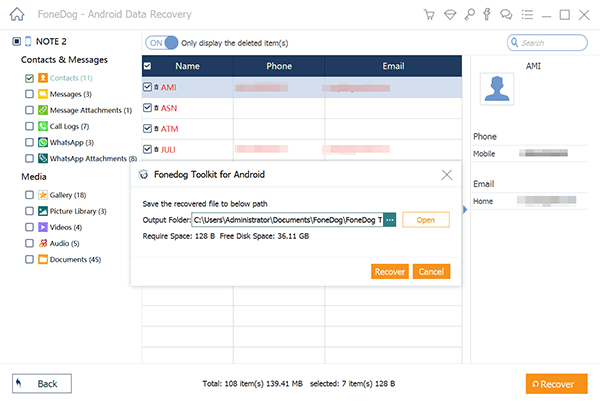
OPPO R 11デバイスから削除された連絡先を抽出する - Step5
FoneDog Toolkitのプロセスに従ってください Androidデータ復元 すべてのAndroidデバイスからファイルを回復することができます。 プロセスが失敗した場合、プロセスにいくつかの問題があるか、プロセス全体が注意深く追跡されない可能性があります。 また、プロセス中に電話機が使用されていると、すべてのデータを上書きする可能性があります。 つまり、以前のデータはすべて新しいデータで置き換えられる可能性があります。 したがって、プロセスを実行中にデバイスを使用することは避けることをお勧めします。 これはすべてのアンドロイドデバイスに当てはまります。 もう一つの原因は、プロセス中に電話機のバッテリが使い果たされた場合です。 プロセスを停止し、プロセスを再実行するときに、スキャン/復元されたと思われるデータを上書きすることもできます。 プロセスを実行する前に、バッテリーが少なくとも50%以上であることを確認してください。 幸運を!
コメント
コメント
人気記事
/
面白いDULL
/
SIMPLE難しい
ありがとうございました! ここにあなたの選択があります:
Excellent
評価: 4.5 / 5 (に基づく 110 評価数)